朋友的系统大都是这样的:
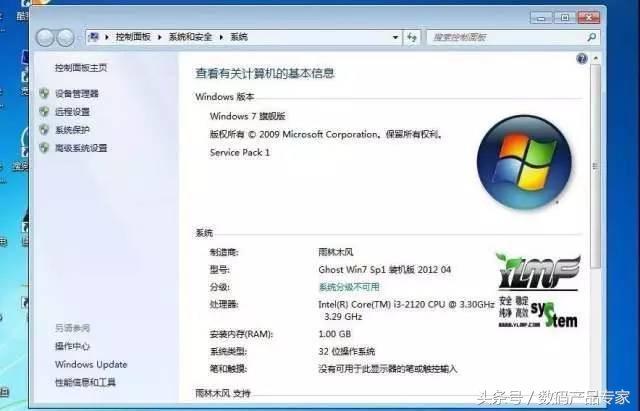
在这小编忍不住吐糟一下,电脑城的装机人员挺坑的,为了装机速度,他们给咱们装的系统一般都是ghost系统(这种系统相当于复制粘贴过来的),这种系统非常不稳定,为了一点利益,在你的电脑里植入各种软件,甚至强行绑定你的主页,使你的浏览器主页想换都换不掉。
那么,装一个稳定又安全的系统显得尤为重要。恰好今天小编手上有台笔记本需要重装系统,本着造福人类,回馈社会的心愿,毕竟技多不压身,偶尔拿出来装装逼也是好的,下面就以win7为例,实地操作教大家如何装一个安全稳定的安装版系统。(该教程面向小白,如果你是专业人士还请多多指教)
装机前需要这些东西:
1.一台电脑(这是废话)
2.空U盘一个
还需要准备的工具及材料
1.U盘启动制作工具:u大师
2.微软MSDN window7 64位旗舰版官方原版镜像(此系统镜像为安装版,拥有win7所有功能,纯净毫无杂质)
3.万能驱动助理win7 64位
4.Oem7激活工具
5.一键运行库(玩游戏必备)
这些材料度娘都能搜索的到, 以上材料准备完毕开始装系统。
第一步:制作一个u盘启动工具,制作好之后,在u盘放入MSDN window7 64位旗舰版官方原版镜像,万能驱动助理,oem7激活程序和一键运行库,后三个解压放入。
找台好用的电脑,安装好U大师,插上U盘打开:
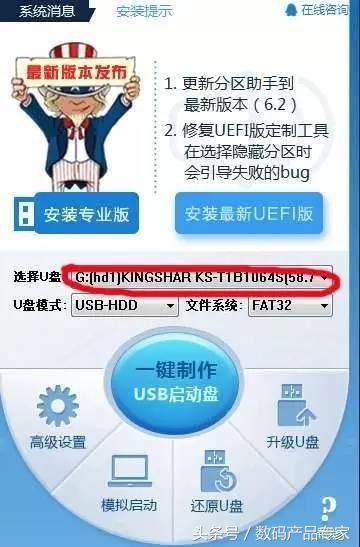
下拉选择你插入的U盘(确保为空U盘,因为过程中要格式化),点击一键制作U盘启动,开始制作U盘
第二步,电脑插入制作好的U盘,将电脑启动方式设置为u盘启动。
每台电脑设置U盘启动的方法都一样,如果你的电脑不是太老的话,无非就是F8F9F10F11F12这几个键,最笨的方法:开机时这几个键同时按,总会有惊喜!不行就问度娘吧。
小编这台电脑是按F11,选择所插入的U盘,ENTER进入这画面
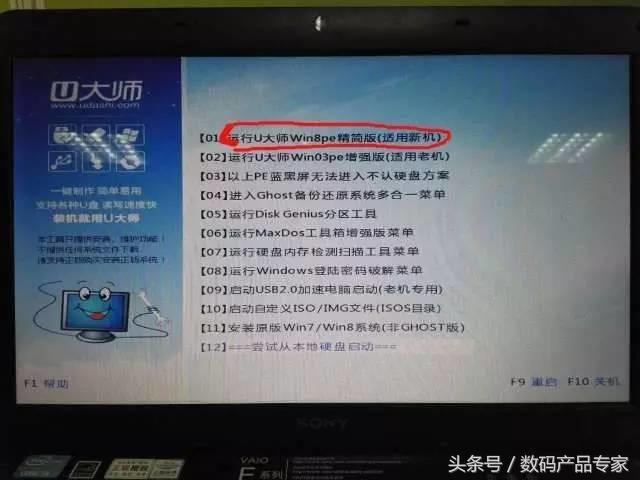
选择“运行U大师win8pe精简版”进入

双击分区工具DiskGenius
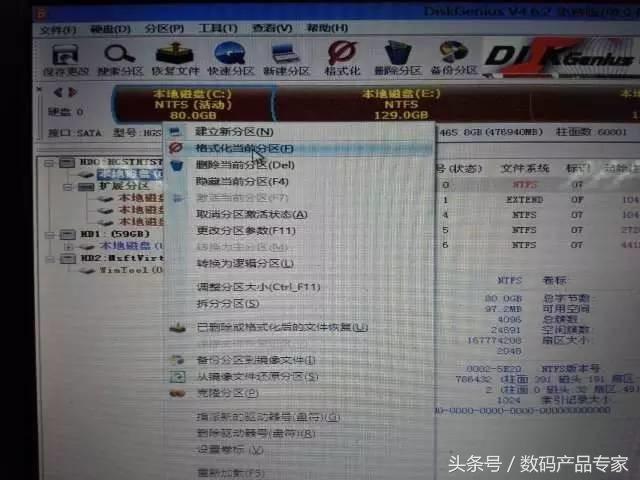
找到C盘将它格式化,再此之前请确保桌面文件已备份。
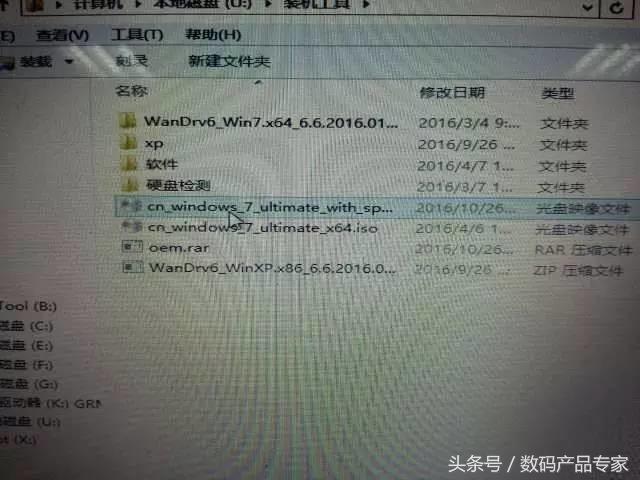
打开计算机,打开你的u盘,在你的U盘里找到刚在放入的win7 64位镜像

双击打开,将里面的这几个文件复制到你的C盘
复制完毕后,重启电脑,拔出U盘

重启后就会进入这个界面
点下一步-现在安装-我接受条款-下一步-
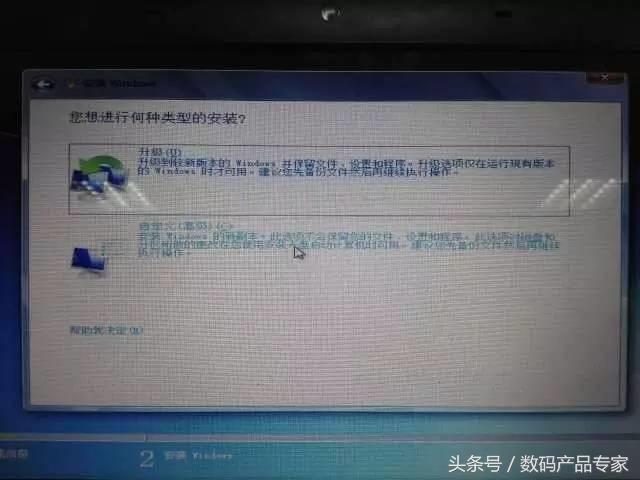
这里点自定义
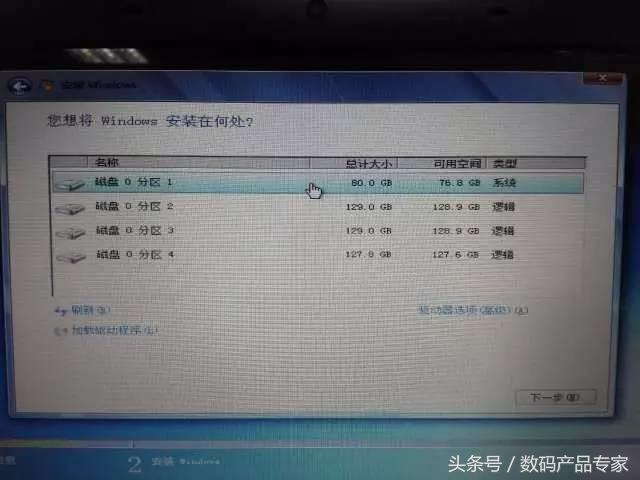
选择你的C盘,注意c盘类型为系统,点击下一步

现在就耐心地等待吧,期间会自动重启几次,直到出现这样的画面
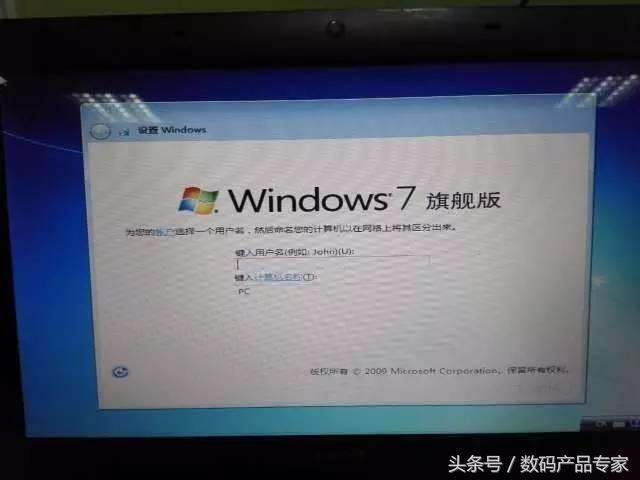
在这里需要你填入应户名:比如:heima,下一步
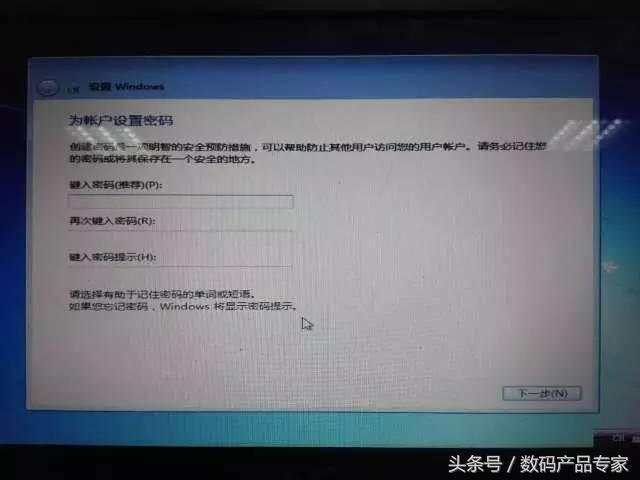
这里可以不填,下一步,再点下一步
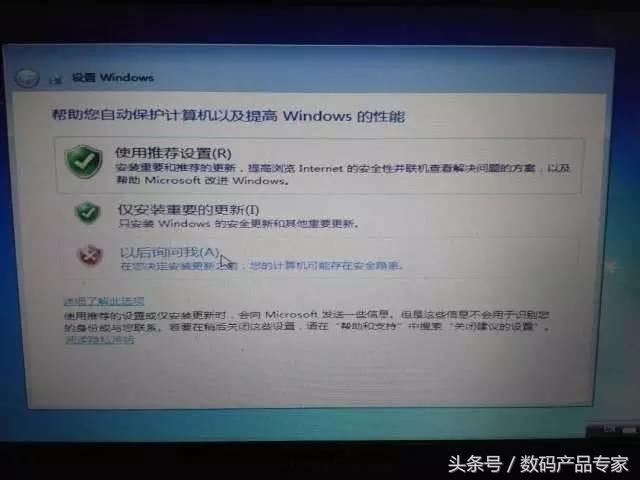
这里点 “以后询问我”,下一步直到出现桌面:

msdn原版win7系统装好后桌面只有一个回收站,光溜溜的太可怜了,接下来小编给他加几个“兄弟”,右击桌面-个性化-更改桌面图标,这里三个勾打上,确定,这样桌面就有了4个图标了:
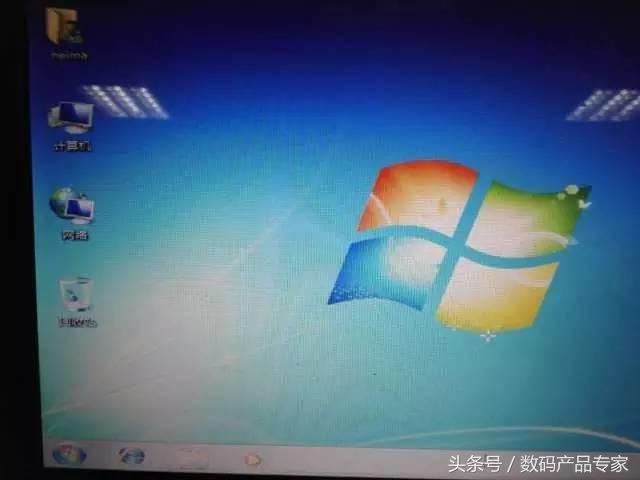
第三步:打驱动
插上U盘,等待片刻,在计算机中打开优盘,找到万能驱动助理 :
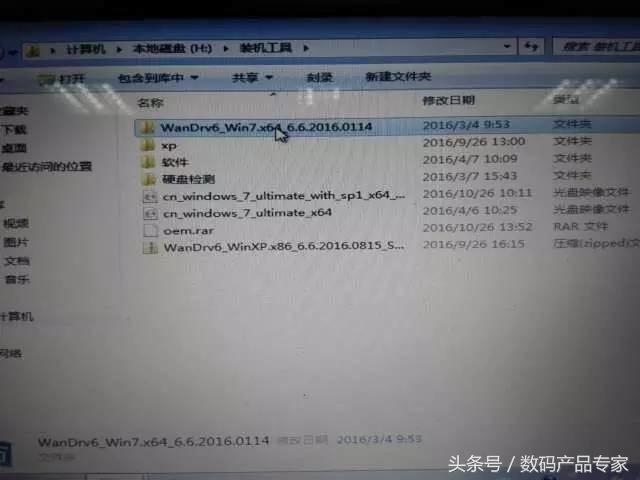
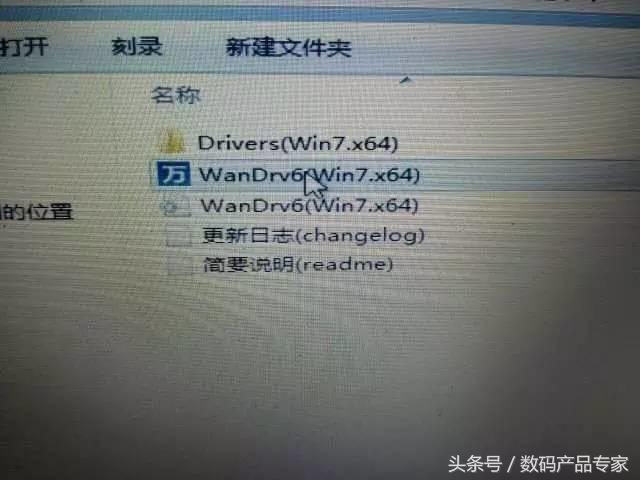
双击这个打开,直接点开始-然后确定
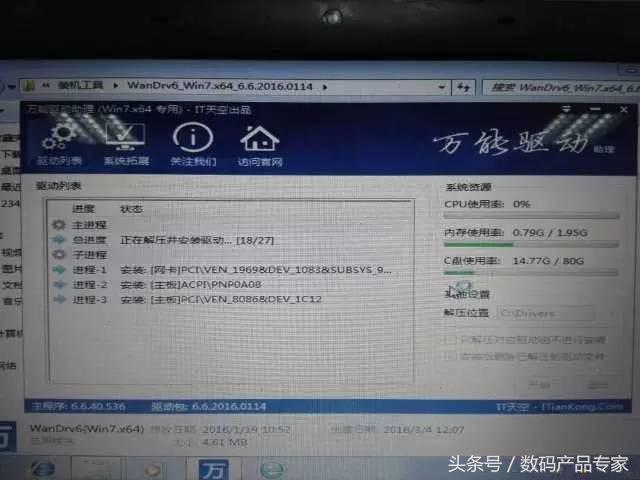
耐心等待
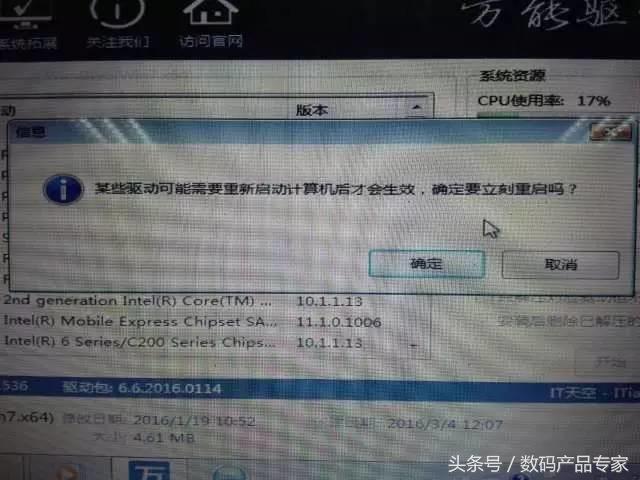
完成后点确定,然后电脑就重启了
重启后 右击计算机-属性-设备管理器 检查下驱动是否都打上了
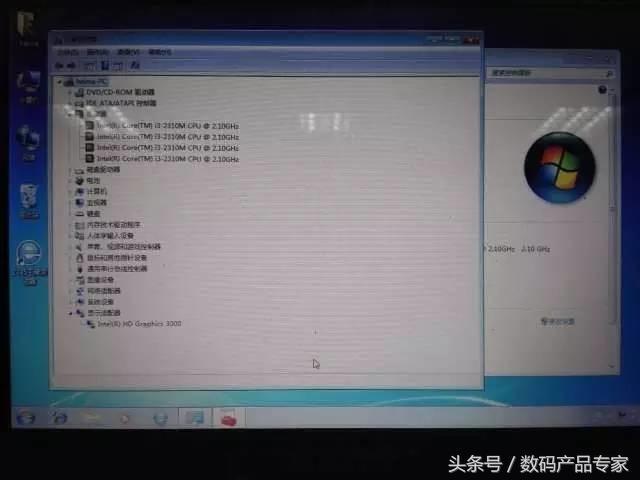
恩,完美
第四步:激活系统,很简单,打开u盘里的oem7
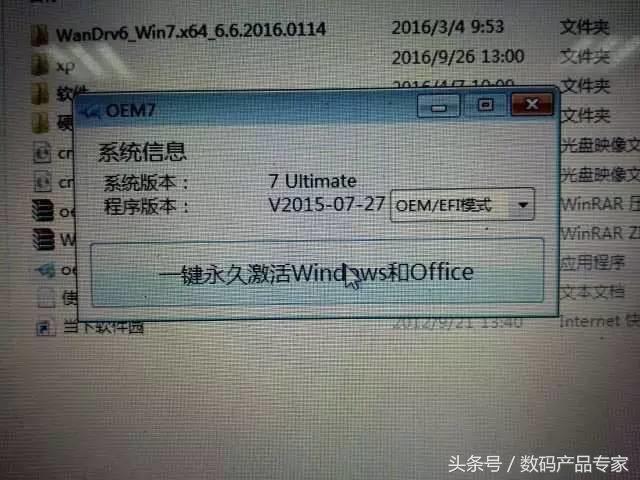
一键永久激活,激活完成重启就行了

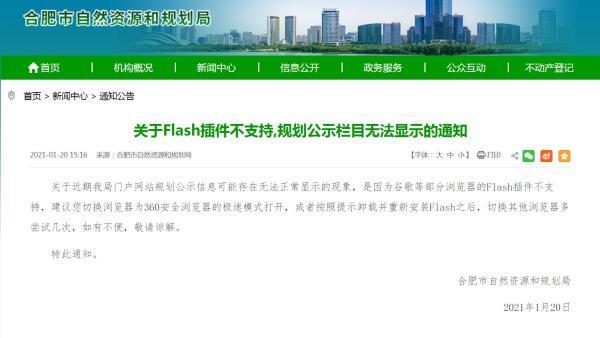


![RedHat服务器上[Errno 5] OSError: [Errno 2]的解决方法](https://img.pc-daily.com/uploads/allimg/4752/11135115c-0-lp.png)

